LetsView- Wireless Screen Cast
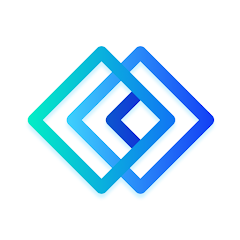
Kategoria:Styl życia Wywoływacz:WangxuTech
Rozmiar:34.04MWskaźnik:4.2
system operacyjny:Android 5.1 or laterUpdated:Dec 14,2024

 Pobierać
Pobierać  Opis aplikacji
Opis aplikacji
Jak działa LetsView?
LetsView działa podobnie do TeamViewer i ApowerMirror, umożliwiając przesyłanie lustrzanej kopii ekranu telefonu na komputer PC za pośrednictwem Wi-Fi. Proces ten działa również w odwrotnej kolejności, umożliwiając przesyłanie ekranu komputera na urządzenie mobilne. Po nawiązaniu połączenia możesz aktywować funkcję kopii lustrzanej za pomocą menu przesyłania ekranu lub przełączania szybkich ustawień, w zależności od mobilnego systemu operacyjnego.
Na Twoim urządzeniu LetsView pojawia się jako pływające okno z kilkoma funkcjami. Możesz robić zrzuty ekranu, nagrywać filmy przedstawiające Twoją aktywność na ekranie i korzystać z funkcji tablicy do rysowania lub dodawania notatek podczas prezentacji. Co więcej, LetsView oferuje tryby pełnoekranowe i tryby zawsze na wierzchu, co zwiększa jego wszechstronność.
Menu Ustawienia udostępnia opcje umożliwiające dostosowanie ustawień wyświetlania, dźwięku i przechwytywania. Możesz nawet włączyć klawisze skrótu na swoim komputerze, aby ułatwić kontrolę. Pamiętaj, że aby móc wykonać kopię lustrzaną ekranów, oba urządzenia muszą znajdować się w tej samej sieci Wi-Fi. Dodatkowo istnieje limit czasu na przesyłanie ekranu; po osiągnięciu limitu konieczne będzie ponowne połączenie, aby móc z niego dalej korzystać.
Najważniejsze funkcje
- Wyświetl kopię lustrzaną telefonu na komputerze
- Wyświetlaj ekran telefonu komórkowego na komputerze Mac lub komputerze z systemem Windows, poprawiając jakość transmisji strumieniowej lub prezentując treści na większym wyświetlaczu bez ograniczeń wynikających z rozmiaru ekranu telefonu. Możesz nawet przesyłać ekran swojego telefonu na wiele urządzeń jednocześnie.
- Użyj telefonu do sterowania komputerem
- Po podłączeniu smartfona do komputera telefon może działać jako klawiatura lub mysz, zapewniając Ci pełną kontrolę nad komputerem za pomocą palców. Dodatkowo możesz także zarządzać swoim telefonem komórkowym za pomocą komputera z systemem Windows.
- Wyświetl kopię lustrzaną telefonu na telewizorze
- Ciesz się filmami, wydarzeniami sportowymi lub prezentacjami biznesowymi na większym ekranie, wyświetlając kopię lustrzaną wyświetlacza telefonu do telewizora z łatwością za pomocą LetsView. Jest kompatybilny z większością dostępnych obecnie telewizorów.
- Kopiuj swój komputer lub tablet na telewizorze
- LetsView obsługuje różne platformy poza urządzeniami mobilnymi. Wersja na komputery stacjonarne umożliwia kopiowanie ekranu z komputera na komputer i z komputera na telewizor.
- Rozszerz swój wyświetlacz
- Przekształć swój telefon w dodatkowy monitor komputera, umożliwiając wykonywanie podstawowych zadań na ekranie głównym, zarządzając dodatkowymi zadaniami w telefonie, zwiększając w ten sposób produktywność.
- Zdalne przesyłanie kopii lustrzanej
- Kolonizuj ekran nawet wtedy, gdy nie znajdujesz się na ekranie ta sama sieć. Funkcja zdalnego tworzenia kopii ekranu umożliwia udostępnianie ekranów w różnych sieciach poprzez wprowadzenie kodu zdalnego przesyłania, umożliwiając urządzeniom łączenie się na duże odległości.
Dodatkowe funkcje
- Korzystaj z funkcji takich jak rysowanie, tablica, prezentacja dokumentów, przechwytywanie ekranu i nagrywanie ekranu telefonu komórkowego.
Niezawodna aplikacja do tworzenia kopii lustrzanych ekranu
Dla tych, którzy szukają prostego narzędzia do tworzenia kopii ekranu na swoich urządzeniach, LetsView jest realną opcją. Choć może brakować mu zaawansowanych funkcji i mieć pewne ograniczenia, jego bezpłatna dostępność sprawia, że jest to rozsądny wybór. Aplikacja jest łatwa w obsłudze i działa niezawodnie, co powinno zaspokoić potrzeby większości użytkowników.
Dlaczego warto wybrać LetsView?
- Brak reklam
- Nieograniczone i nieprzerwane użytkowanie
- Klonowanie ekranu w wysokiej rozdzielczości
- Nagrywanie ekranu HD
Kluczowe zastosowania:
- Rozrywka dla całej rodziny
- Przeglądaj filmy, gry i zdjęcia na większym ekranie, aby zapewnić lepsze wrażenia podczas oglądania.
- Prezentacje biznesowe
- Projektuj swój komputer lub telefon komórkowy wyświetlaj na dużym ekranie spotkania i prezentacje lub zdalnie prezentuj swój produkt potencjalnym klientom.
- Online Nauczanie
- Połącz udostępnianie ekranu z funkcją tablicy, aby poprawić jakość wizualną zajęć online.
- Rozgrywka na żywo
- Wyświetlaj zawartość gier na dużym ekranie, udostępniaj swoją rozgrywkę innym obserwujących i uchwyć niezapomniane chwile.
Proste metody połączenia
Podłączanie urządzeń jest proste dzięki trzem dostępnym opcjom: połączenie bezpośrednie, kod QR lub hasło.
- Upewnij się, że wszystkie urządzenia są w tej samej sieci Wi-Fi. Twoje urządzenie zostanie automatycznie wykryte w celu łatwego połączenia. Jeśli nie, po prostu zeskanuj kod QR lub wprowadź hasło, aby ustanowić łącze.
Zalety i wady
Zalety:
- Kompatybilny z wieloma platformami
- Przyjazny interfejs użytkownika
- Oferuje różnorodne narzędzia podczas castingu
Wady:
- Możliwość przekroczenia limitu czasu połączenia
- Wymaga, aby urządzenia były w tej samej sieci Wi-Fi
Aktualizacje najnowszej wersji 1.5.10
- Zawiera różne poprawki błędów i ulepszenia wydajności.
 Zrzut ekranu
Zrzut ekranu
 Recenzje
Publikuj komentarze+
Recenzje
Publikuj komentarze+
 Najnowsze aplikacje
Więcej+
Najnowsze aplikacje
Więcej+
-
 Emoji Stickers WASticker
Emoji Stickers WASticker
Personalizacja 丨 6.30M
 Pobierać
Pobierać
-
 VR Camera,VR CAM
VR Camera,VR CAM
Fotografia 丨 67.60M
 Pobierać
Pobierać
-
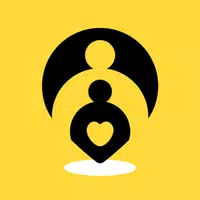 Семья рядом
Семья рядом
Styl życia 丨 108.50M
 Pobierać
Pobierać
-
 MEhome
MEhome
Styl życia 丨 23.30M
 Pobierać
Pobierać
-
 팬픽 빙의글 사귀는 거 맞아? 시즌1
팬픽 빙의글 사귀는 거 맞아? 시즌1
Wiadomości i czasopisma 丨 7.50M
 Pobierać
Pobierać
-
 myEMU
myEMU
Styl życia 丨 2.90M
 Pobierać
Pobierać
 Podobne zalecenia
Więcej+
Podobne zalecenia
Więcej+
 Najważniejsze wiadomości
Więcej+
Najważniejsze wiadomości
Więcej+
-

-

-
 Fanka Elden Ring prezentuje cosplay Mohga
Fanka Elden Ring prezentuje cosplay MohgaJan 22,2022
-

 Tematy
Więcej+
Tematy
Więcej+
- Najlepsze darmowe gry logiczne w Google Play
- Twój przewodnik po najlepszych subskrypcjach wiadomości i magazynu
- Niezbędne aplikacje narzędziowe dla systemu Android
- Najlepsze aplikacje lifestylowe, które poprawią Twoje życie
- Relaksujące gry casual, przy których możesz się zrelaksować
- Najlepsze gry casual na Androida
- Najlepsze aplikacje zakupowe do wyszukiwania ofert
- Najlepsze aplikacje finansowe do budżetowania i inwestowania
 Trending apps
Więcej+
Trending apps
Więcej+
-
1

Tamil Stickers: WAStickerApps5.68M
Urozmaicaj swoje czaty za pomocą Tamil Stickers: WAStickerApps! Pożegnaj nudne wiadomości tekstowe i powitaj świat zabawy i emocji dzięki Tamil Stickers: WAStickerApps! Ta aplikacja jest pełna najlepszych i najbardziej zabawnych naklejek, dzięki którym możesz wyrazić siebie w żywy i kreatywny sposób.
-
2

B9 - Earn up to 5% cashback123.00M
Przedstawiamy B9, aplikację, która pozwala zarobić do 5% zwrotu gotówki dzięki karcie debetowej B9 Visa! Zdobądź swoją kartę debetową B9 Visa już dziś i otwórz nowe konto B9 w ciągu kilku minut, aby zaspokoić wszystkie swoje codzienne potrzeby bankowe. Nasza karta debetowa zapewnia wygodę, elastyczność i satysfakcjonujące korzyści. Z B9 zarządzaj swoim pon
-
3

CarStream App for Android Auto8.6 MB
Ciesz się płynnym przesyłaniem strumieniowym dzięki aplikacji CarStream na Android Auto. CarPlay i Android Auto Doświadcz najwyższej jakości rozrywki w samochodzie dzięki aplikacji CarStream na Android Auto. Zaprojektowana, aby wyświetlać ulubione treści na wyświetlaczu pojazdu, aplikacja CarStream dla systemu Android Auto oferuje przyjazny dla użytkownika interfejs
-
4

Mein Budget8.00M
Przedstawiamy nową aplikację Mein Budget! Dzięki świeżemu projektowi i ulepszonym funkcjom możesz teraz łatwo i dokładnie śledzić wszystkie swoje dochody i wydatki. Uzyskaj najlepszy możliwy przegląd swoich finansów i Achieve swoich marzeń, wyznaczając cele oszczędnościowe za pomocą aplikacji. Chcesz regulować swoje wydatki
-
5

Dippy AI20 MB
Wkrocz w przyszłość interakcji mobilnych dzięki Dippy AI APKDippy AI APK to najnowocześniejsza aplikacja zaprojektowana, aby zrewolucjonizować sposób, w jaki użytkownicy korzystają z aplikacji rozrywkowych na swoich urządzeniach z Androidem. Ta aplikacja, opracowana przez innowacyjny zespół DippyTeam, jest łatwo dostępna w Google Play i wyznacza nowe standardy
-
6

SUPER UDP VPN27.20M
SUPER UDP VPN to potężna aplikacja, dla której priorytetem jest bezpieczeństwo i prywatność w Internecie. Pozwala ominąć ograniczenia dotyczące treści nałożone przez dostawcę usług internetowych, zapewniając jednocześnie bezpieczeństwo sesji internetowych. Kierując Twoje dane przez szybkie i bezpieczne serwery z nieograniczonym dostępem do Internetu

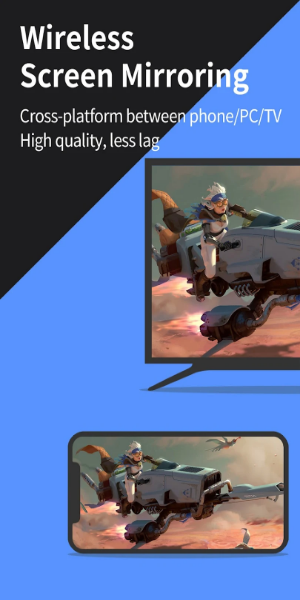
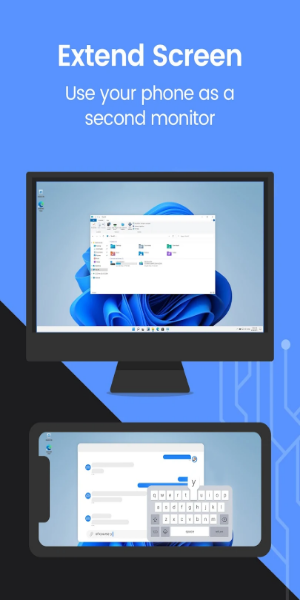
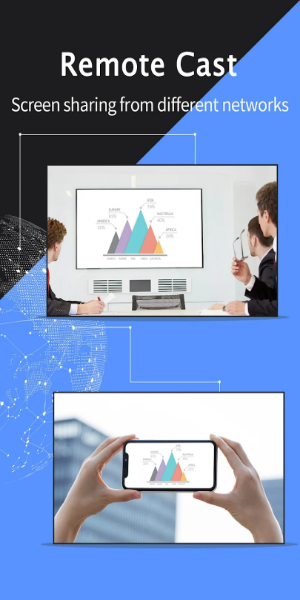

10.40M
Pobierać18.77M
Pobierać46.00M
Pobierać13.00M
Pobierać12.30M
Pobierać51.09M
Pobierać